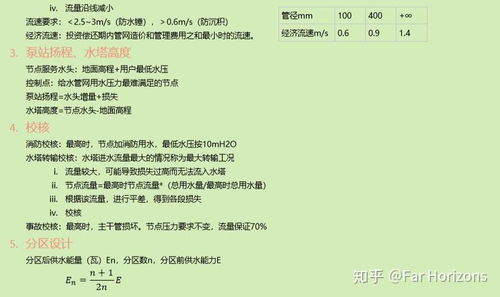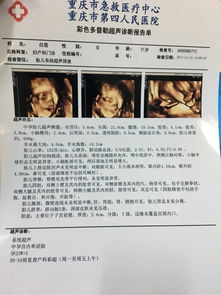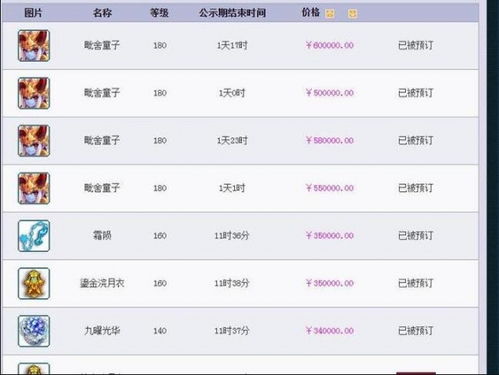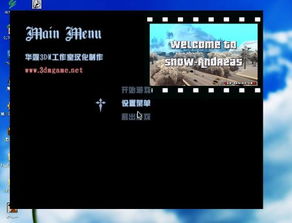更新系统蓝屏,解析原因与应对策略
时间:2025-01-16 来源:网络 人气:
亲爱的电脑用户们,你们有没有遇到过这种情况:电脑突然蓝屏,屏幕上密密麻麻的错误代码,让人看得眼花缭乱,心里直发慌?别急,今天就来和大家聊聊这个让人头疼的问题——更新系统后蓝屏,让我们一起揭开它的神秘面纱,找到解决之道!
蓝屏背后的真相
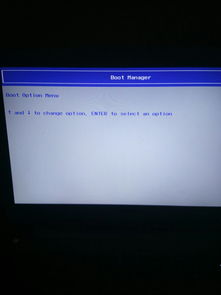
你知道吗,蓝屏其实是Windows系统的一种错误提示,它意味着你的电脑遇到了一个严重的问题,无法继续正常运行。而导致更新系统后蓝屏的原因有很多,下面我们就来一一揭秘。
1. 驱动程序不兼容
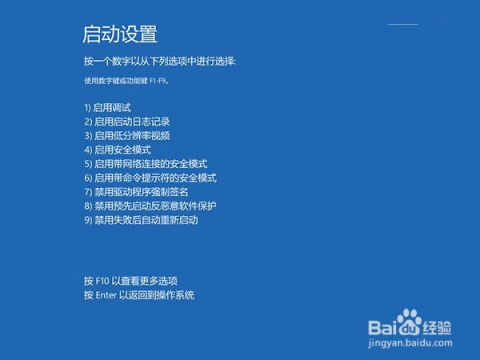
更新系统后,如果新安装的驱动程序与你的硬件不兼容,就可能导致蓝屏。这时候,你需要检查一下驱动程序是否更新到了最新版本,或者尝试安装与你的硬件相匹配的驱动程序。
2. 系统文件损坏
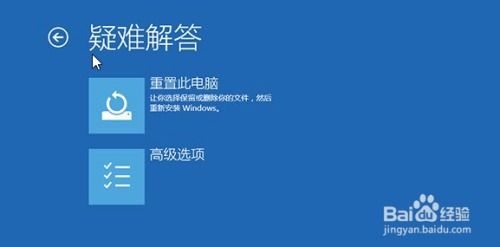
在更新系统过程中,如果系统文件损坏,也可能导致蓝屏。这时,你可以尝试使用Windows自带的系统还原功能,将电脑恢复到更新前的状态。
3. 硬件故障
有时候,蓝屏是由于硬件故障引起的,比如内存条、硬盘、显卡等。你可以打开机箱,检查一下这些硬件是否安装牢固,或者使用一些检测工具来检查硬件健康状况。
4. 软件冲突
某些软件可能与系统或其他软件产生冲突,导致蓝屏。你可以尝试卸载最近安装的软件,看看问题是否得到解决。
5. 病毒感染
恶意软件或病毒可能破坏系统文件,导致蓝屏。你可以使用杀毒软件进行全面扫描,确保没有病毒感染。
破解蓝屏之谜
了解了蓝屏的原因,接下来我们就来聊聊如何解决更新系统后蓝屏的问题。
1. 重启电脑
有时候,蓝屏只是暂时的故障,重启电脑后问题可能会自动解决。你可以尝试按下电源键,强制关机,然后再重新开机。
2. 进入安全模式
在启动时按下F8键,选择“安全模式”。在安全模式下,你可以尝试卸载最近安装的软件,或者更新驱动程序,有时候这些操作就能解决蓝屏问题。
3. 使用系统还原
如果你在蓝屏出现之前创建了还原点,可以尝试进行系统还原。进入控制面板,找到“恢复”选项,选择“打开系统还原”,然后按照提示操作。
4. 检查硬件
打开机箱,检查一下内存条、硬盘、显卡等硬件是否安装牢固。如果发现问题,及时修复。
5. 更新驱动程序
进入设备管理器,找到有问题的设备,右键选择“更新驱动程序”。你也可以访问硬件制造商的官方网站,下载并安装最新的驱动程序。
6. 使用杀毒软件
使用杀毒软件进行全面扫描,确保没有病毒感染。
预防胜于治疗
为了避免更新系统后蓝屏,我们可以采取以下预防措施:
1. 定期备份重要数据,以防万一。
2. 及时更新操作系统和驱动程序。
3. 安装杀毒软件,定期扫描系统。
4. 避免安装来历不明的软件。
5. 注意电脑散热,防止硬件过热。
亲爱的电脑用户们,现在你掌握了更新系统后蓝屏的解决方法,是不是觉得心里有底了呢?记住,遇到问题不要慌张,按照以上方法一步步排查,相信你一定能找到解决问题的办法!祝大家电脑使用愉快!
教程资讯
教程资讯排行